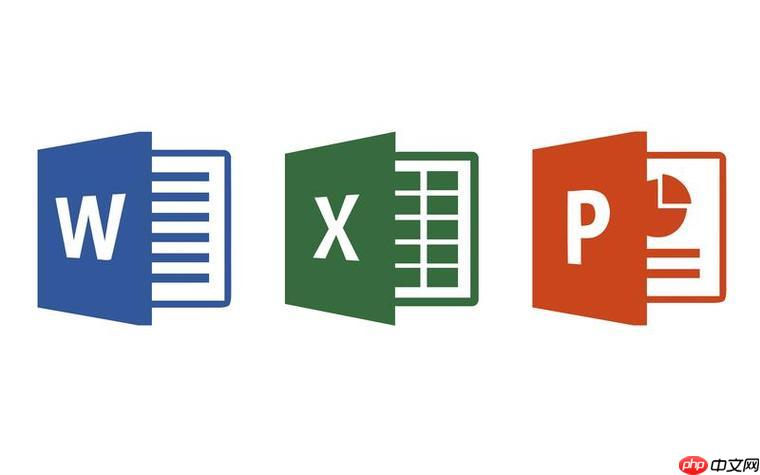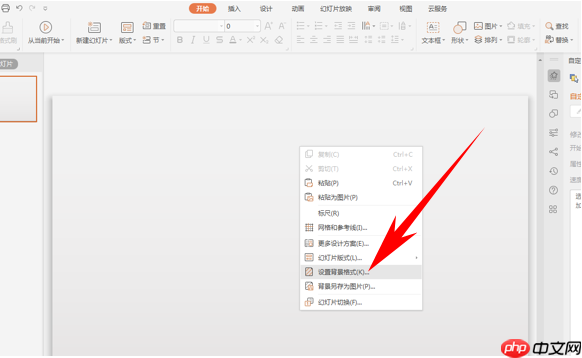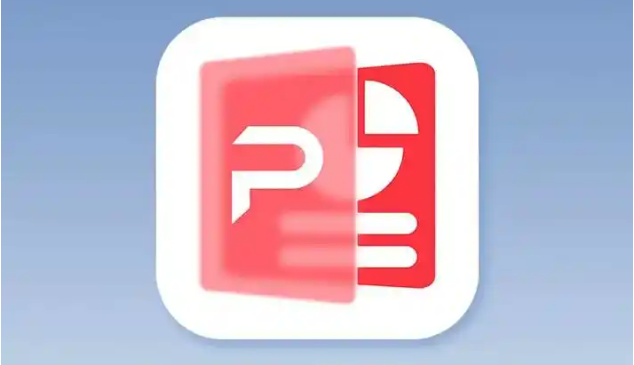PowerPoint怎么设计三维立体图形 三维立体图形设计方法全览
对于一些朋友来说,powerpoint的三维立体图形设计可能还不太熟悉。今天,iefans小编将为大家详细
对于一些朋友来说,powerpoint的三维立体图形设计可能还不太熟悉。今天,iefans小编将为大家详细讲解如何在powerpoint中设计三维立体图形,有需要的朋友不妨参考一下!

首先,启动PowerPoint软件,并新建一个形状,比如矩形。
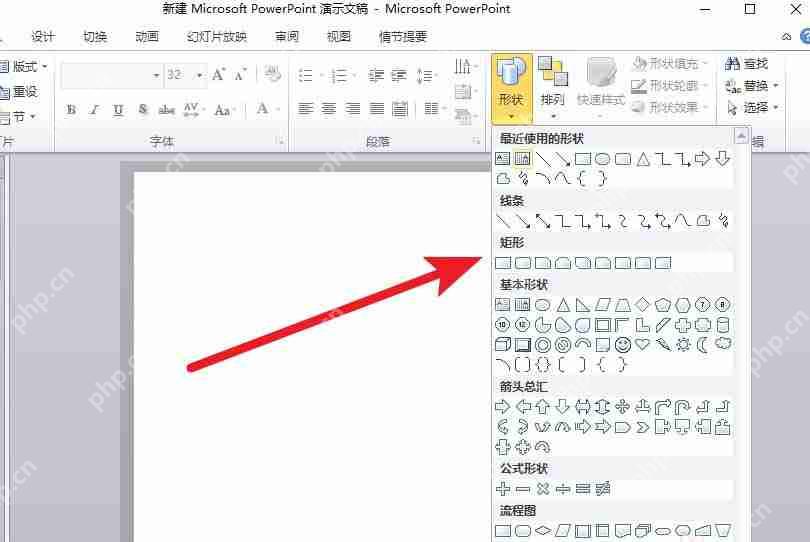
接着,进入形状效果菜单,选择阴影选项。PPT中的阴影效果与PS类似,但更加丰富,并且能产生立体感。
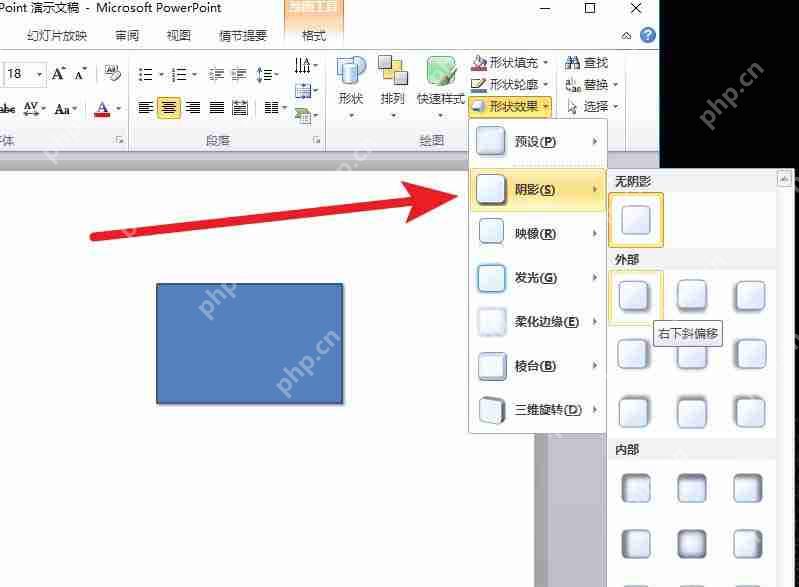
然后,继续在形状效果中选择映像功能。映像效果类似于在一个方向上添加镜子,使对象产生倒影,非常逼真。
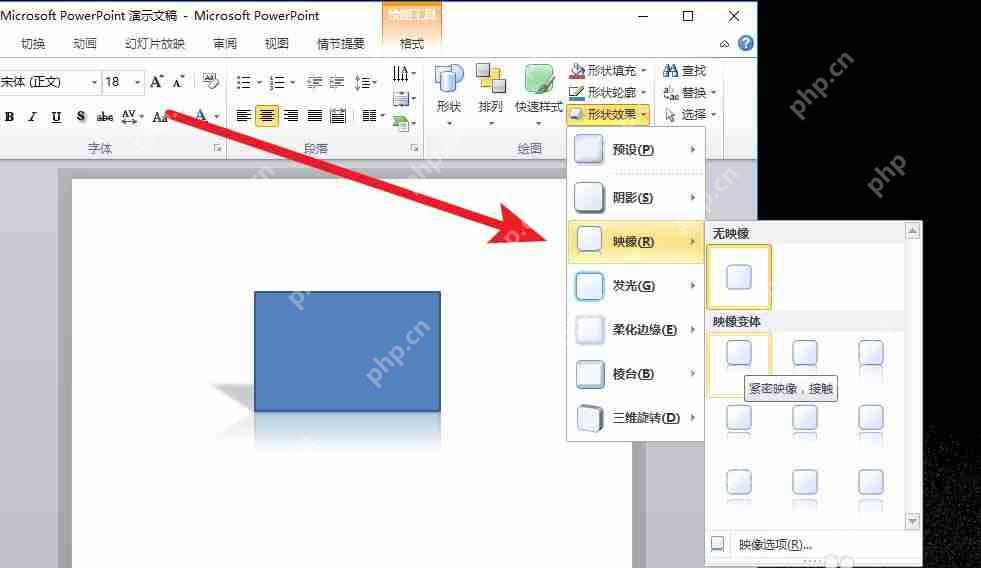
接下来,打开形状效果中的发光选项。移动鼠标即可预览效果,物体边缘会产生光芒。

再来,选择形状效果中的柔化边缘。这个功能不常用,因为柔化后对象可能会显得虚幻,不够真实。
关于PPT的更多技巧推荐:
PPT设计出信号故障效果字的操作步骤
PPT让关键字放大的操作方法
PPT如何做柱状图_PPT柱状图制作方法说明
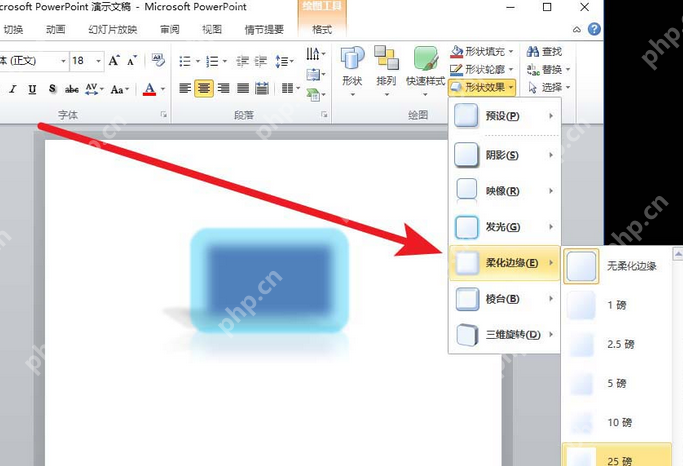
在PPT中,棱台的显示效果可能不尽如人意。建议先将对象转换为3D样式,然后再添加棱台,这样效果会更加明显。
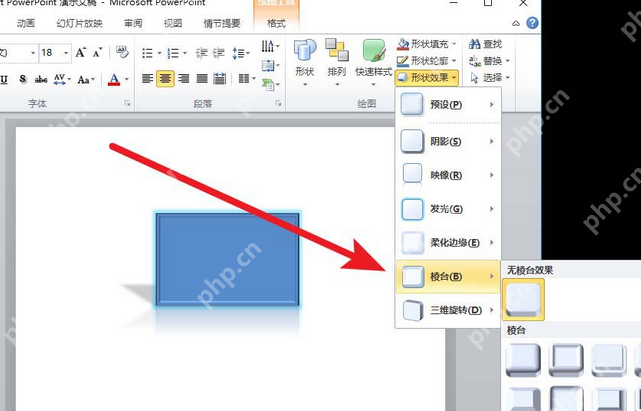
三维效果包括平行、倾斜和透视三种,通过设置可以调整三维属性的变化。
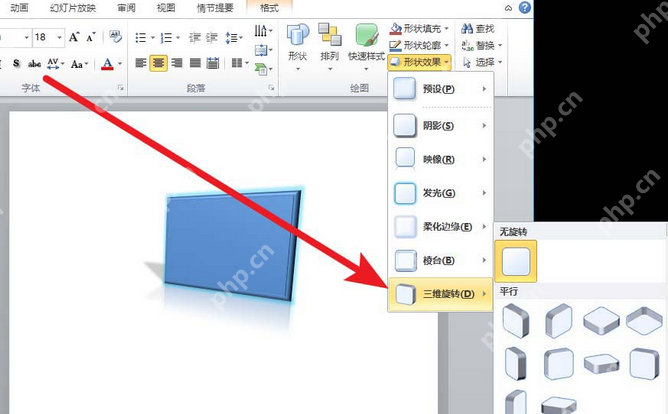
菜鸟下载发布此文仅为传递信息,不代表菜鸟下载认同其观点或证实其描述。
相关文章
更多>>热门游戏
更多>>热点资讯
更多>>热门排行
更多>>- 代号A1手游排行-代号A1免费版/单机版/破解版-代号A1版本大全
- 2023鲲神世界手游排行榜-鲲神世界手游2023排行榜前十名下载
- 血战沙城题材手游排行榜下载-有哪些好玩的血战沙城题材手机游戏推荐
- 风云剑圣游戏排行-风云剑圣所有版本-风云剑圣游戏合集
- 类似开心火龙的手游排行榜下载-有哪些好玩的类似开心火龙的手机游戏排行榜
- 霹雳传说手游2023排行榜前十名下载_好玩的霹雳传说手游大全
- 江湖暖暖游戏版本排行榜-江湖暖暖游戏合集-2023江湖暖暖游戏版本推荐
- 热血龙途排行榜下载大全-2023最好玩的热血龙途前十名推荐
- 帝怒刑天排行榜下载大全-2023最好玩的帝怒刑天前十名推荐
- 大唐风华ios手游排行榜-大唐风华手游大全-有什么类似大唐风华的手游
- 板桥传奇题材手游排行榜下载-有哪些好玩的板桥传奇题材手机游戏推荐
- 异域乱斗游戏排行-异域乱斗所有版本-异域乱斗游戏合集